Page 1
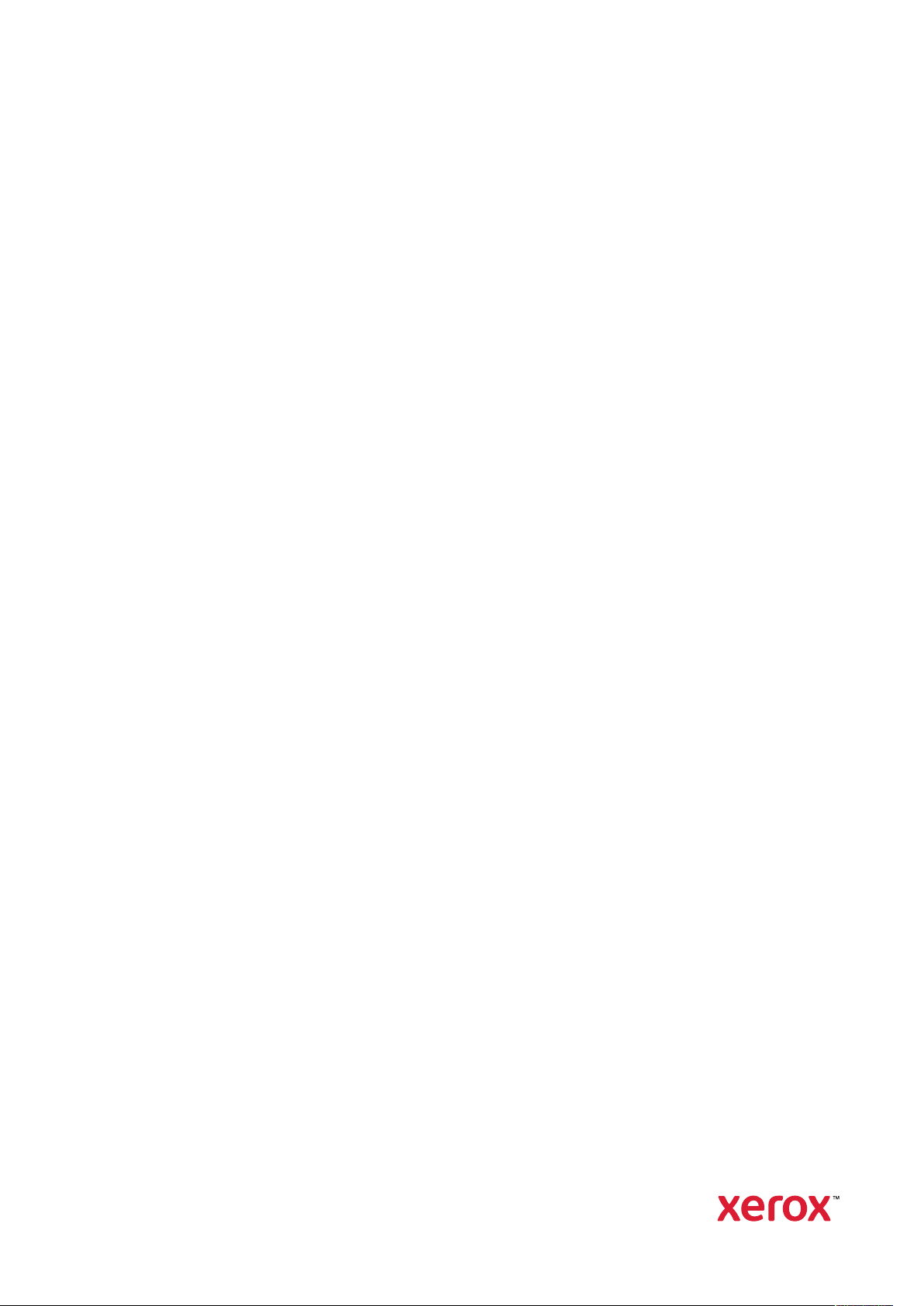
Version 1.0
November 2020
702P08367
Xerox
®
Versant
Snabbguide för
®
280 Tryckpress
Page 2
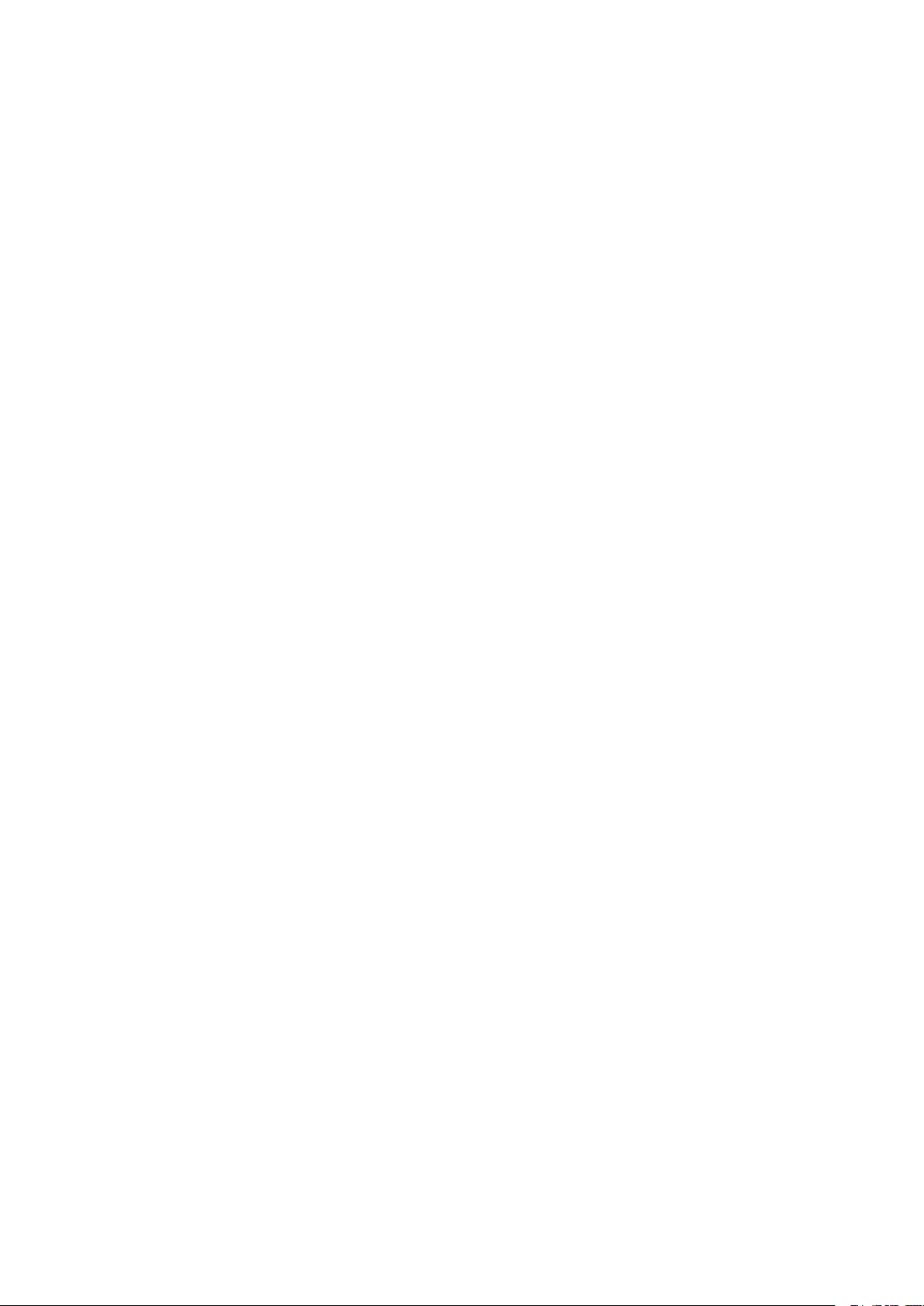
© 2020 Xerox Corporation. Alla rättigheter förbehålles. Xerox®, Xerox och Design®, och Versant®är varumärken
som tillhör Xerox Corporation i USA och/eller andra länder.
®
Adobe
och Adobe logo, InDesign®, Illustrator®, PageMaker®, Photoshop®, Acrobat®, Distiller®, PostScript, och Acrobat logo är antingen registrerade varumärken eller varumärken som tillhör Adobe Systems Incorporated i USA
och/eller andra länder.
Macintosh, Mac OS, Power Macintosh, TrueType, och Mac är registrerade varumärken som tillhör Apple Computer, Inc. i USA och/eller andra länder.
Microsoft
®
Windows 2000®, Windows XP, Windows 7, Windows 10, och Microsoft®Windows är varumärken som
tillhör Microsoft Corporation i USA och/eller andra länder.
Mozilla och Firefox är varumärken som tillhör The Mozilla Foundation
PANTONE
®
, PANTONE Goe™, PANTONE MATCHING SYSTEM®, PMS®, och X-Rite PANTONE®är antingen regi-
strerade varumärken eller varumärken som tillhör Danaher Corporation.
CentOS Marks är varumärken som tillhör Red Hat, Inc.
Ändringar görs regelbundet i detta dokument. Ändringar, tekniska felaktigheter och typografiska fel kommer att korrigeras i efterföljande utgåvor.
Page 3
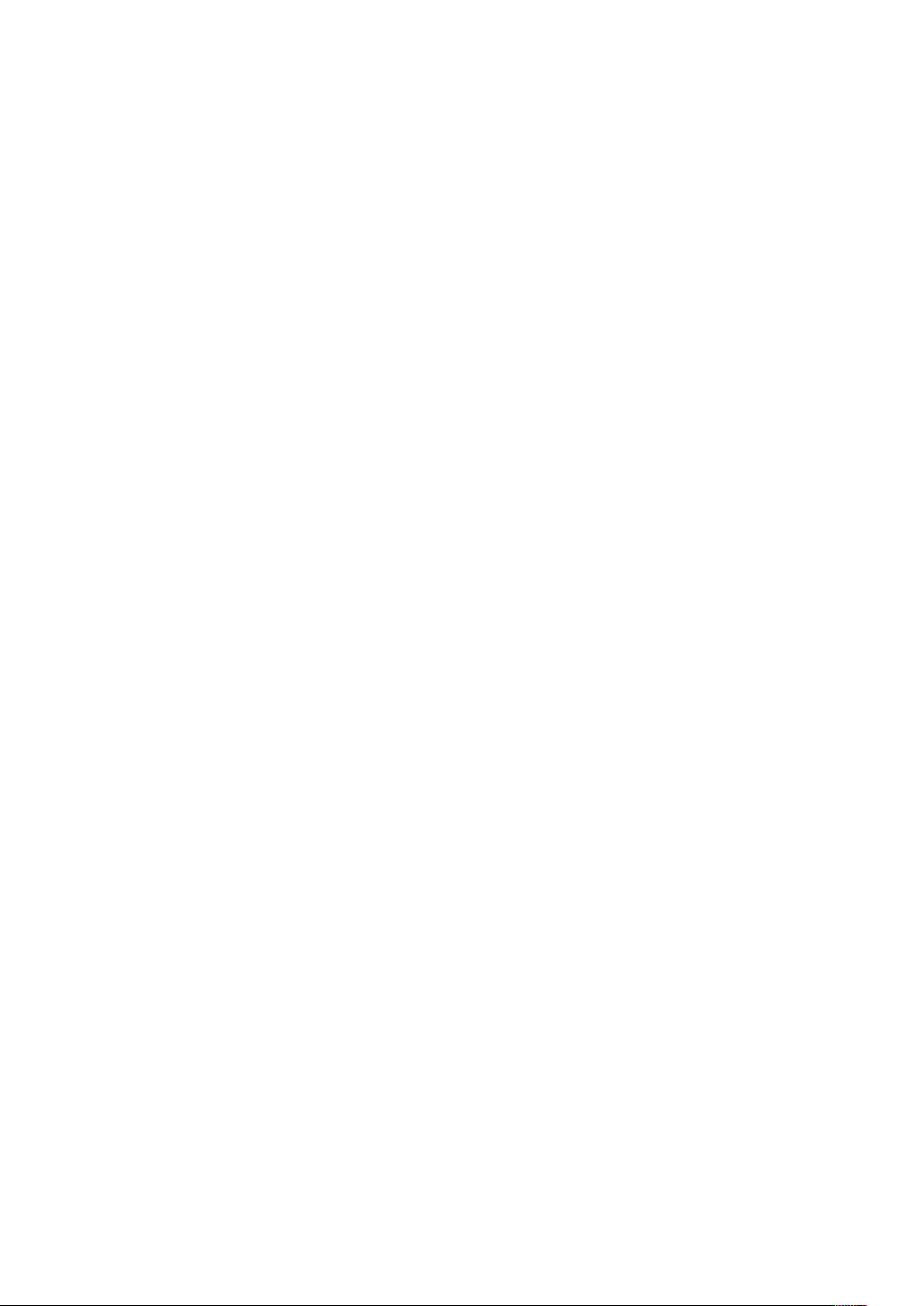
Innehållsförteckning
1 Komma igång ......................................................................................................................5
Tryckpressens komponenter................................................................................................ 6
Lokalisera maskinnumret.............................................................................................. 7
Sätta på och stänga av tryckpressen................................................................................... 8
Sätta på tryckpressen ................................................................................................... 8
Stänga av tryckpressen................................................................................................. 8
Energisparläge ................................................................................................................... 9
Lågeffektläge............................................................................................................... 9
Viloläge........................................................................................................................ 9
Lågeffektläge avbryts................................................................................................... 9
2 Kopiering.............................................................................................................................11
Baskopiering med dokumentmatare (DADF)..................................................................... 12
Baskopiering med dokumentglaset................................................................................... 13
3 Papper och material .........................................................................................................15
Fylla på papper i magasin 1, 2 och 3 ................................................................................ 16
Fylla på papper i det manuella magasinet (magasin 5)..................................................... 17
Fylla på kuvert i magasin 5 (manuellt magasin) ................................................................ 19
4 Underhåll ............................................................................................................................21
Rengör tryckpressen, översikt............................................................................................ 22
Rengöra utsidan ......................................................................................................... 22
Rengöra dokumentluckan och glaset .......................................................................... 22
Byta förbrukningsmaterial ................................................................................................ 25
Beställa förbrukningsmaterial..................................................................................... 25
Kontrollera förbrukningsmaterialets status ................................................................. 26
Byta färgpulver-/tonerkassett ..................................................................................... 26
Byta överskottsflaskan för färgpulver/toner................................................................. 27
Byta trumkassett ........................................................................................................ 29
5 Felsökning...........................................................................................................................33
Pappersstopp ................................................................................................................... 34
Pappersstopp i dokumentmataren.............................................................................. 34
Pappersstopp i tryckpressen........................................................................................ 37
Pappersstopp i det manuella magasinet (magasin 5) ................................................. 40
Ringa efter service............................................................................................................ 41
Xerox®Versant®280 Tryckpress
Snabbguide för
3
Page 4
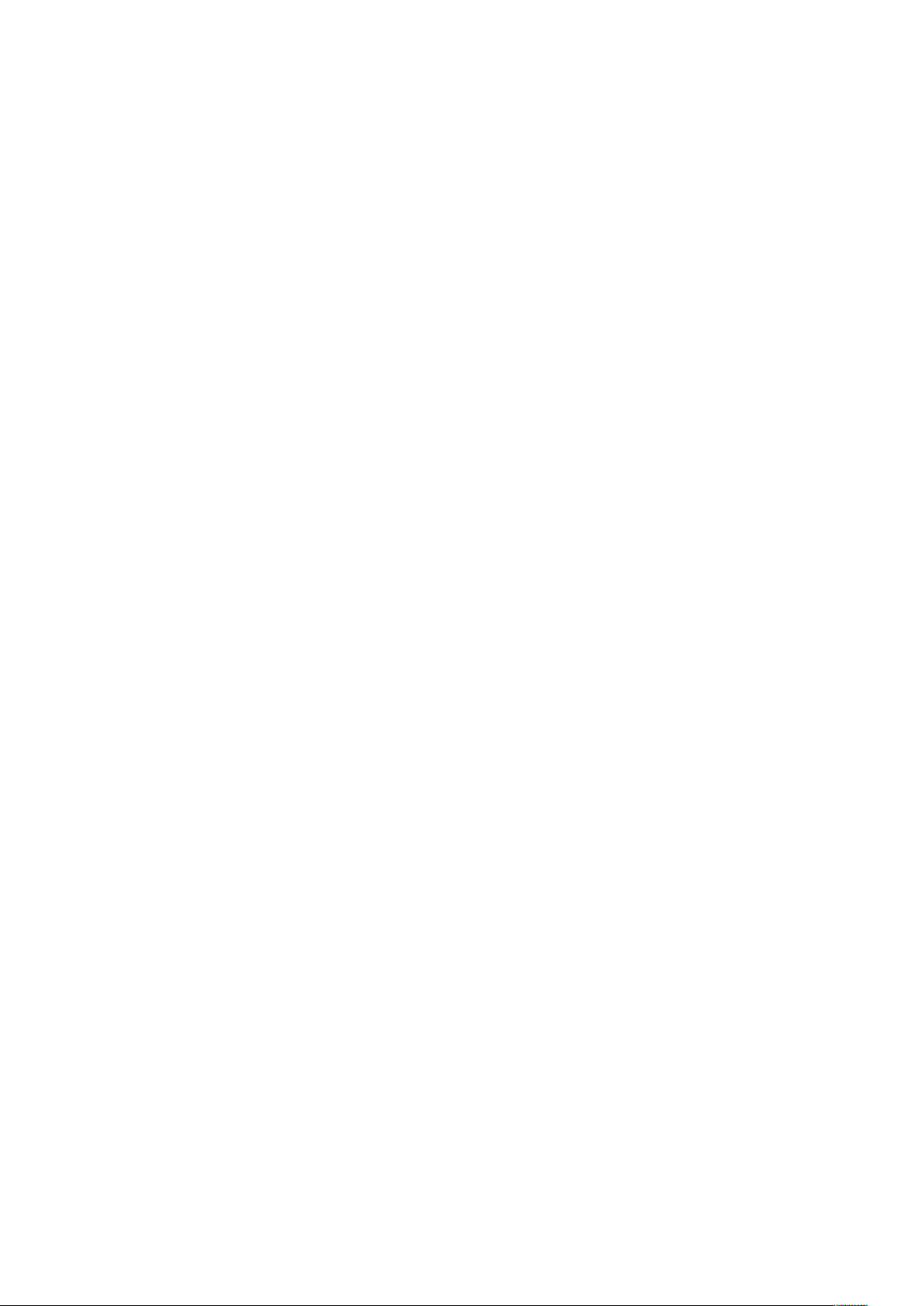
Innehållsförteckning
4
Xerox®Versant®280 Tryckpress
Snabbguide för
Page 5
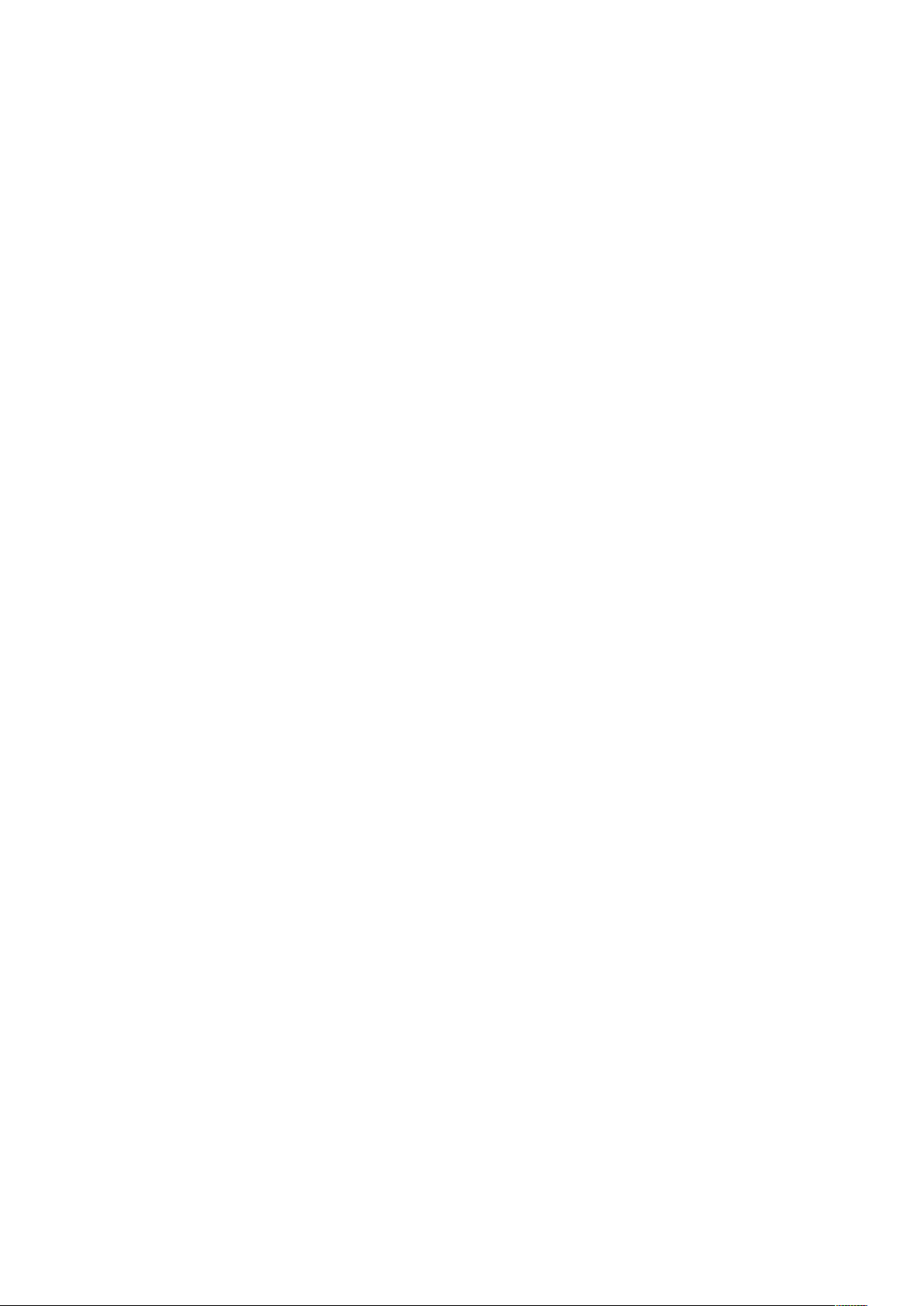
1
Komma igång
I detta kapitel:
• Tryckpressens komponenter.................................................................................................... 6
• Sätta på och stänga av tryckpressen....................................................................................... 8
• Energisparläge ....................................................................................................................... 9
Xerox®Versant®280 Tryckpress
Snabbguide för
5
Page 6
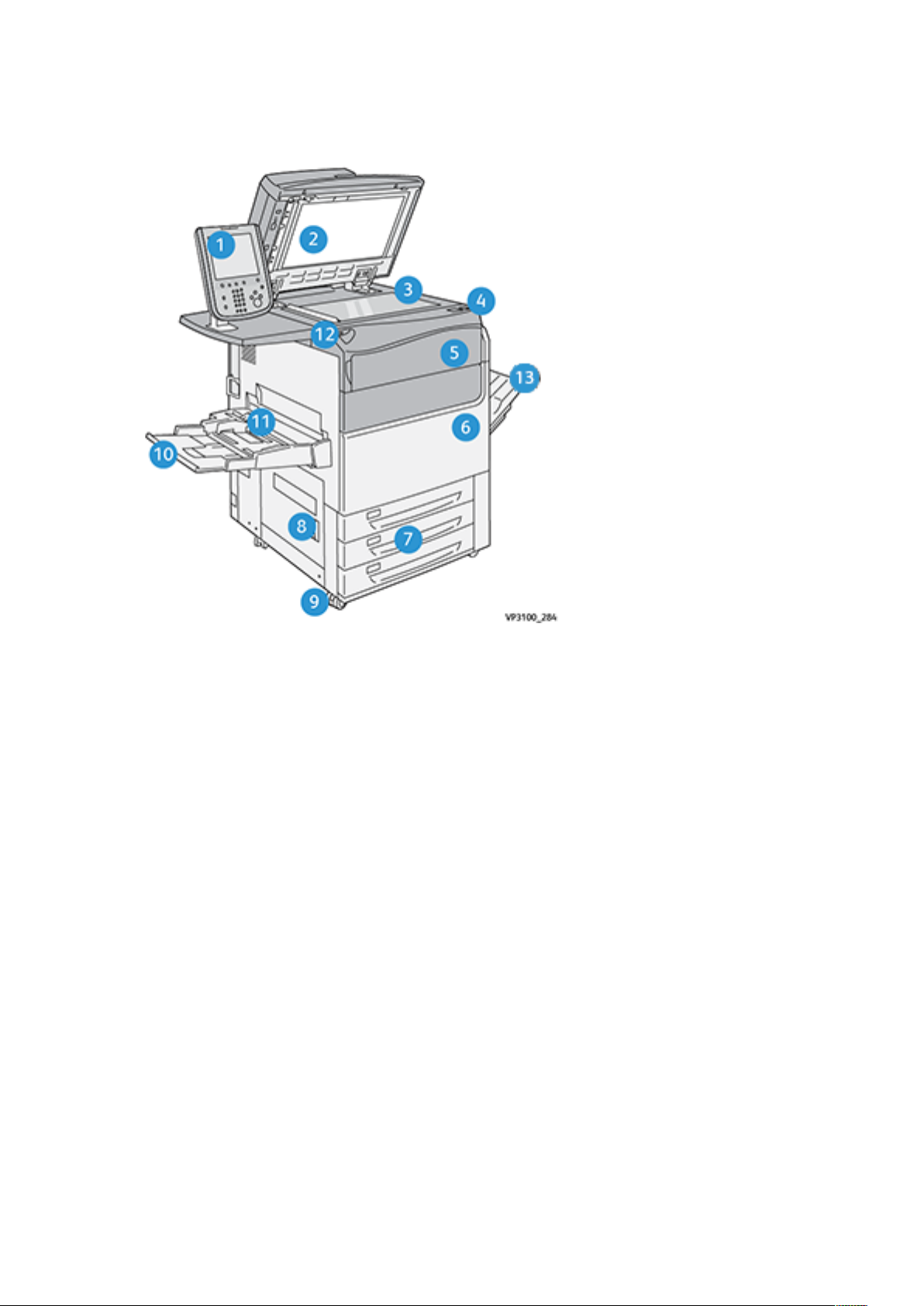
Komma igång
Tryckpressens komponenter
1. Användargränssnitt
2. Dokumentmatare
3. Dokumentglas
4. Tryck på huvudströmbrytaren
5. Frontlucka för färgpulver/toner
6. Tryck på frontluckan
7. Magasin 1–3
8. Nedre vänster lucka
9. Trissor
10. Magasin 5 (manuellt magasin)
11. Magasin 5 (manuellt magasin) övre
lucka
12. USB-minnesport
13. Förskjutande utmatningsfack (OCT)
6
Xerox®Versant®280 Tryckpress
Snabbguide för
Page 7
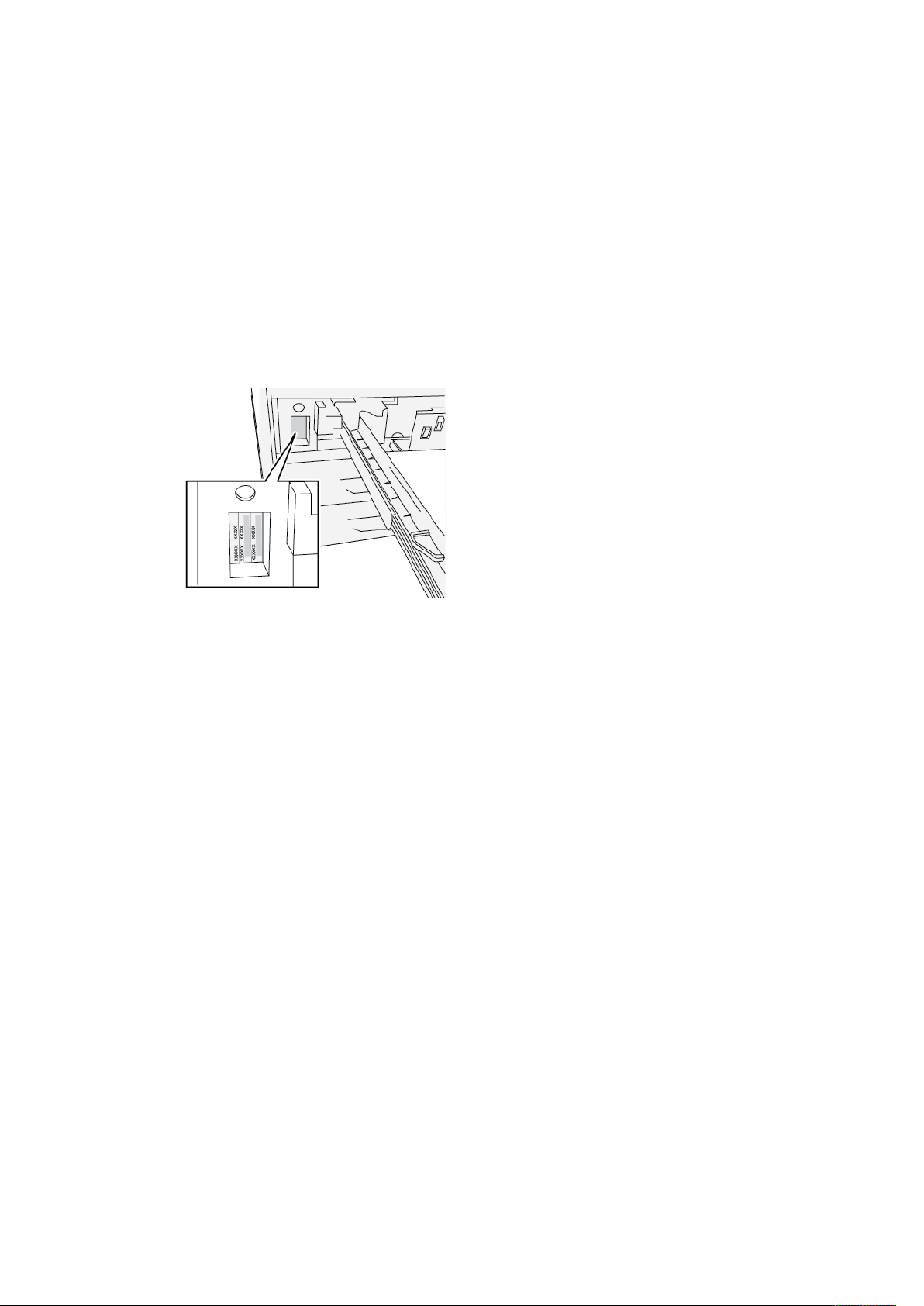
Komma igång
LLookkaalliisseerraa mmaasskkiinnnnuummrreett
Du hittar maskinnumret antingen via användargränssnittet eller på maskinnummerplåten som
sitter på insidan av ramen i magasin 1.
1. Tryck på Maskinstatus i användargränssnittet.
2. Kontrollera på skärmen Maskinstatus att fliken Enhetsinformation visas.
Tryckpressens maskinnummer visas under Maskinens serienummer nedtill på skärmen.
3. Om det inte finns strömtillförsel och det inte går att öppna skärmen Maskinstatus kan du
hitta maskinnumret på insidan av tryckpressen nära magasin 1.
a. Öppna magasin 1 helt vid tryckpressen.
b. Maskinnummerplåten sitter till vänster om magasinet på tryckpressens chassi (SER#).
Xerox®Versant®280 Tryckpress
Snabbguide för
7
Page 8
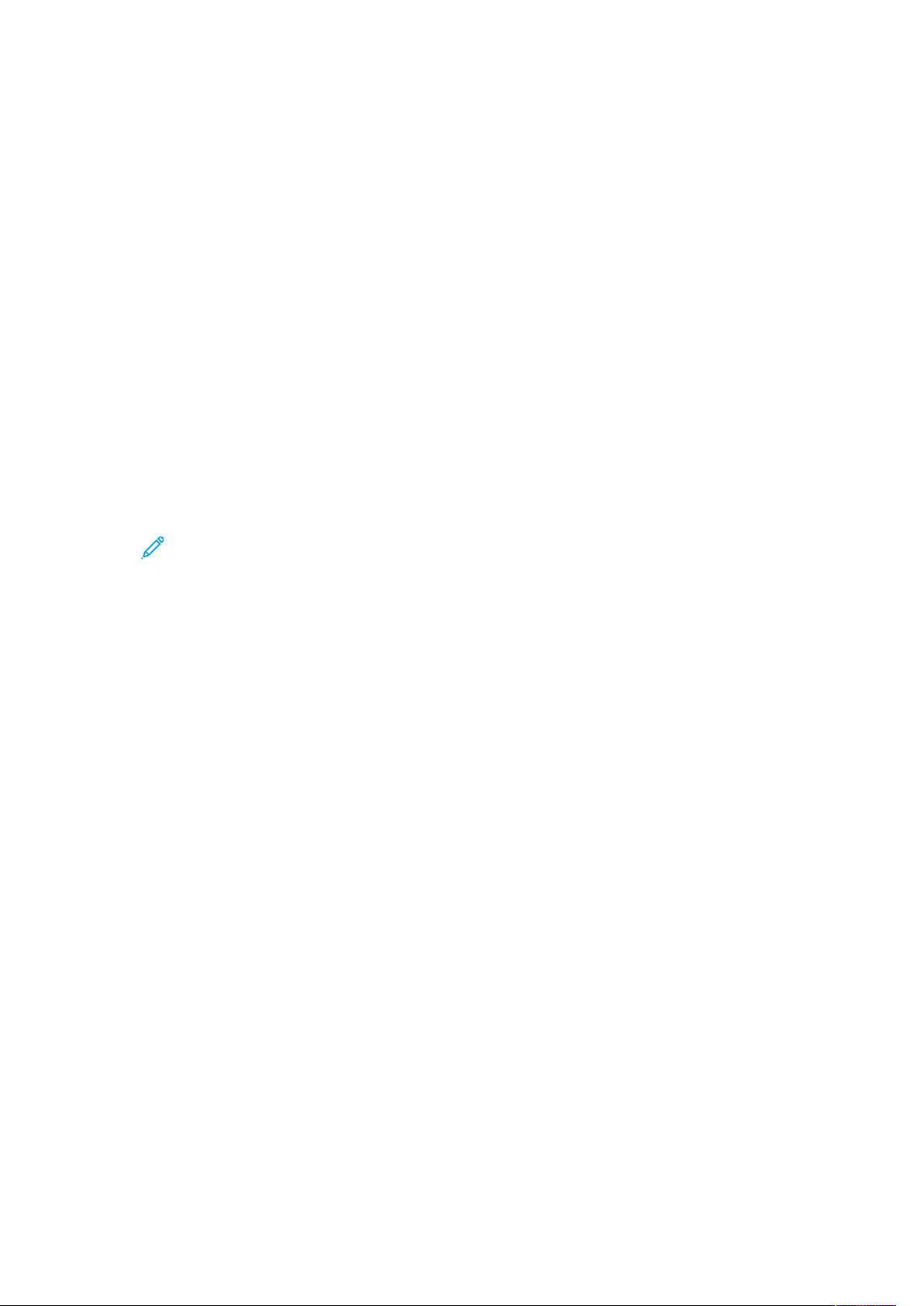
Komma igång
Sätta på och stänga av tryckpressen
SSäättttaa ppåå ttrryycckkpprreesssseenn
1. Kontrollera att huvudströmbrytaren bakom frontluckan är satt i läget På.
2. Sätt På/Av-knappen på tryckpressens ovansida i läget På.
Knappen Service lyser blått.
Det visas ett meddelande om att du måste vänta en kort stund medan fixeringsenheten
värms upp och det körs en systemkontroll. Under tiden kan du programmera maskinen för ett
jobb. Utskriften startar automatiskt när maskinen är klar.
SSttäännggaa aavv ttrryycckkpprreesssseenn
Viktigt! Slå alltid av strömbrytaren först, innan du slår av huvudströmbrytaren.
1. Tryck på På/Av-knappen på tryckpressens ovansida i läget Av.
Vänta tills lamporna i gränssnittet slutar blinka och fixeringsenheten börjar svalna.
2. Sätt huvudströmbrytaren bakom frontluckan i läget Av.
Obs! Låt maskinen vara avstängd i minst 10 sekunder innan du sätter på den igen.
8
Xerox®Versant®280 Tryckpress
Snabbguide för
Page 9
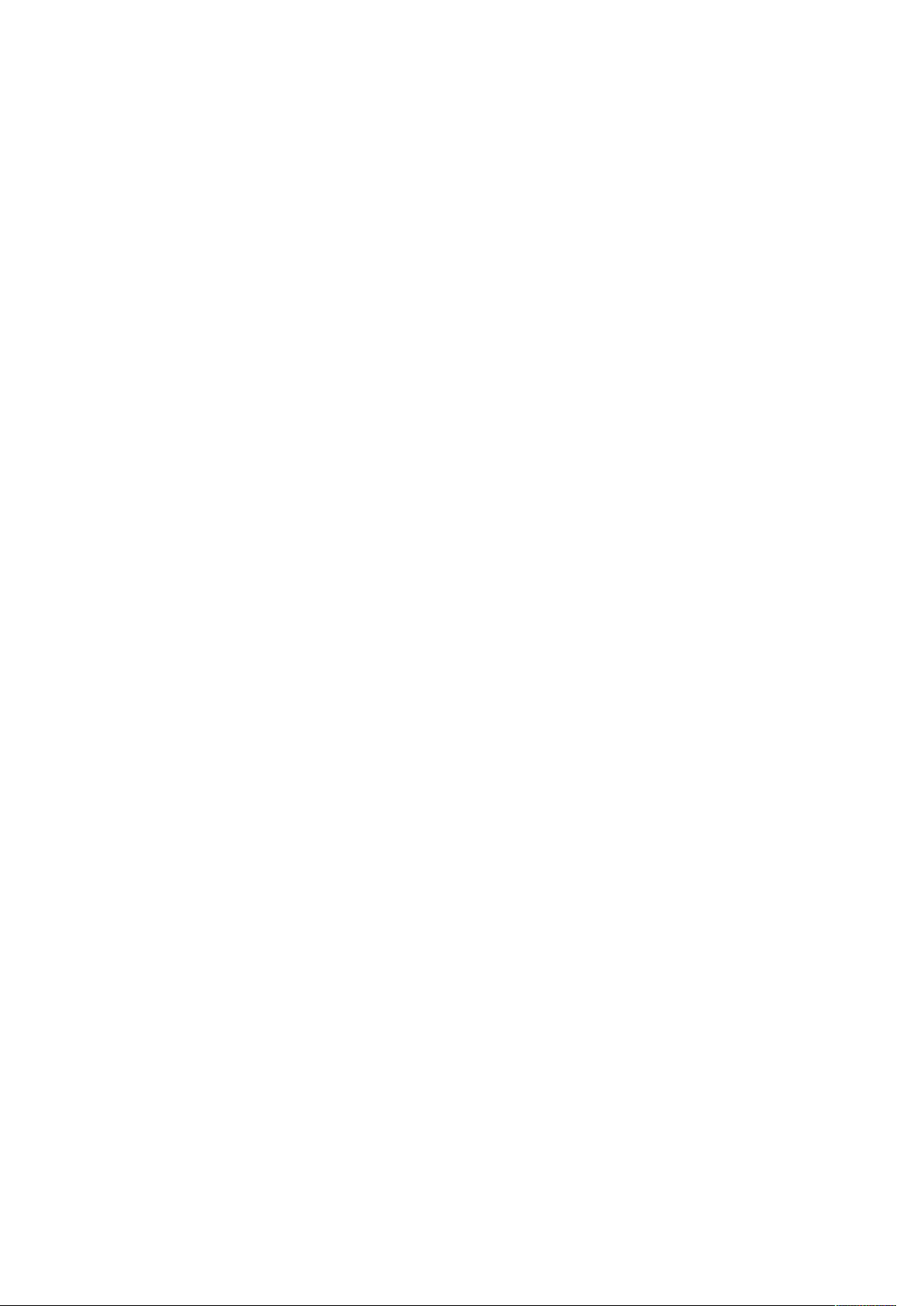
Komma igång
Energisparläge
Energisparfunktionen medför att tryckpressen kan sättas i ett läge där den förbrukar mindre ström
när alla utskrifter har slutförts och inga jobb pågår. Det finns två energisparlägen: Lågeffektläge
och viloläge.
Tryckpressen sätts automatiskt i lågeffektläge när den inte har varit aktiv under en minut. När den
inte har varit aktiv under en minut övergår den i viloläge. Systemadministratören kan ända tidsintervallen för dessa lägen.
Se följande exempel:
• Lågeffektläge är inställt på 1 minut.
• Viloläge är inställt på 10 minuter.
• Viloläge aktiveras efter 10 minuters total inaktivitet och inte 10 minuter efter det att lågeffekt-
läget inleds.
LLååggeeffffeekkttllääggee
I det här läget sänks strömmen till användargränssnittet och fixeringsenheten för att spara ström.
Skärmen slocknar och energispar-knappen i användargränssnittet tänds. Tryck på energisparknappen när du vill använda tryckpressen. Energispar-knappen släcks vilket innebär att maskinen
är aktiv igen.
VViilloollääggee
I detta läge sänks strömtillförseln ännu mer än i lågeffektläget. Skärmen slocknar och
energisparknappen i användargränssnittet tänds. Tryck på energisparknappen när du vill använda
tryckpressen. Energisparknappen lyser inte längre, vilket indikerar att energisparfunktionen är
avbruten.
LLååggeeffffeekkttllääggee aavvbbrryyttss
Tryckpressens energisparläge avbryts genom att göra följande:
• Du trycker på knappen Energisparläge i tryckpressens gränssnitt
• Maskinen tar emot utskriftsdata till en inkommande utskrift
• Du programmerar och utför en kopiering eller skanning
Xerox
®
Versant®280 Tryckpress
Snabbguide för
9
Page 10
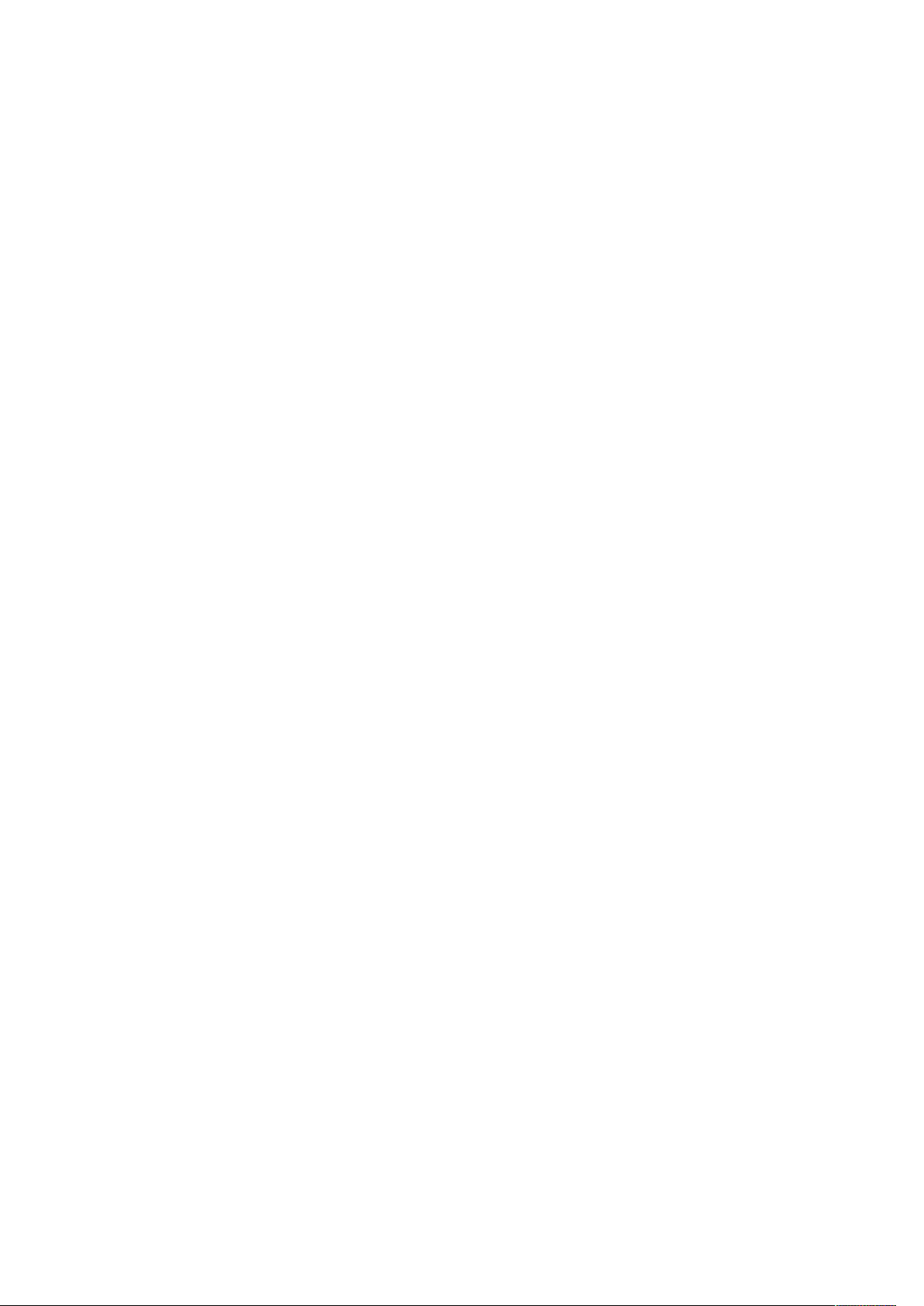
Komma igång
10
Xerox®Versant®280 Tryckpress
Snabbguide för
Page 11
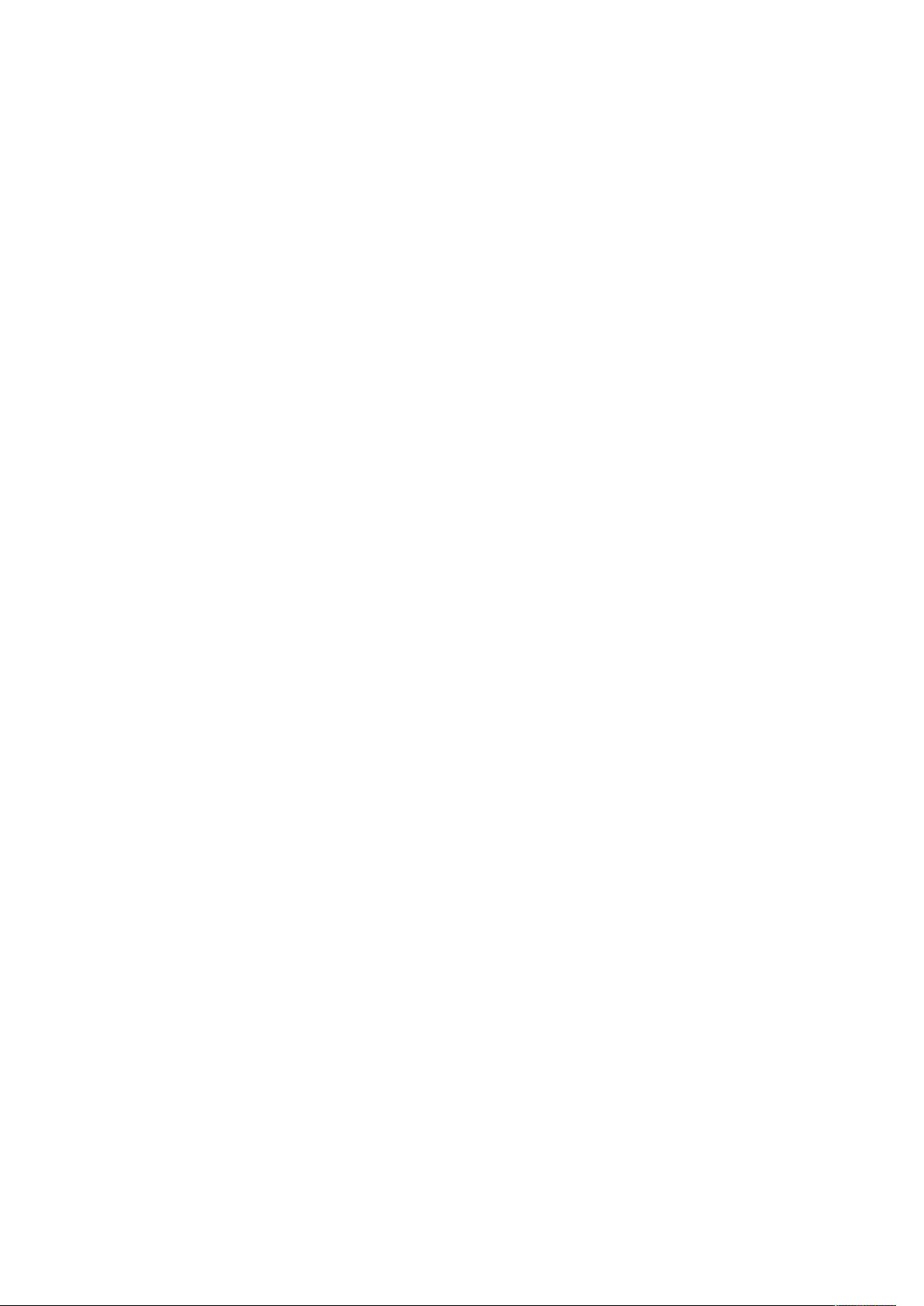
2
Kopiering
I detta kapitel:
• Baskopiering med dokumentmatare (DADF)......................................................................... 12
• Baskopiering med dokumentglaset ....................................................................................... 13
Xerox®Versant®280 Tryckpress
Snabbguide för
11
Page 12
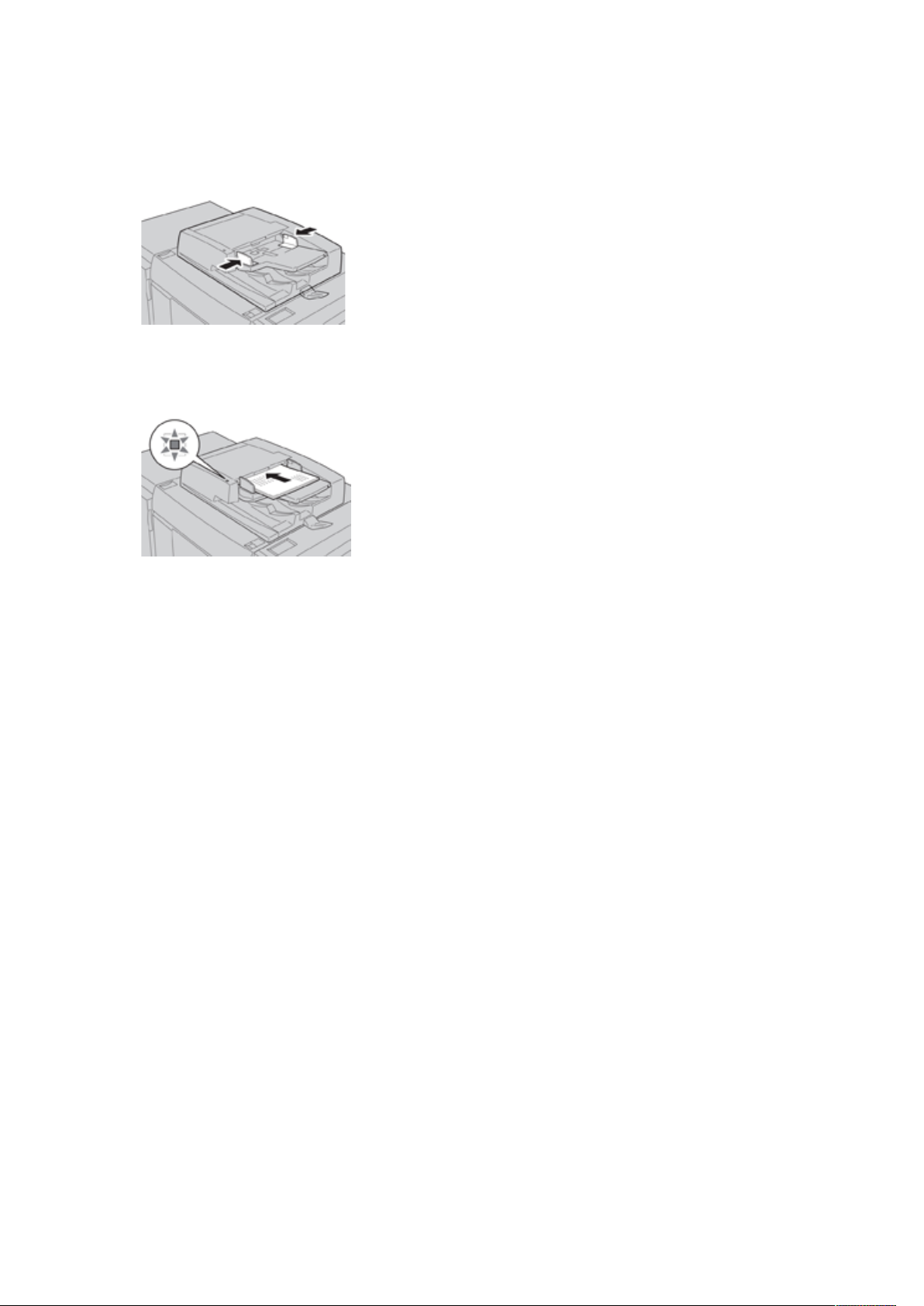
Kopiering
Baskopiering med dokumentmatare (DADF)
1. Justera de rörliga dokumentstöden till det bredaste läget.
2. Ladda dokumenten med framsidan uppåt med den första sidan överst och med rubrikerna
eller texten mot tryckpressens bakre eller vänster sida.
Bekräftelseindikatorn tänds för att visa att dokumenten har lagts i på rätt sätt.
3. Tryck på knappen Hem i gränssnittet.
4. Välj Kopiera i fönstret Hem.
5. Välj önskade kopieringsalternativ:
• Papper
• Förminska/förstora
• Utskriftsfärg
• Dubbelsidig kopiering
• Dokumenttyp
• Ljusare/mörkare
Funktionerna i huvudfönstret för kopiering varierar beroende på hur det har konfigurerats av
administratören.
6. Ange kvantiteten.
7. Tryck på Start.
12
Xerox®Versant®280 Tryckpress
Snabbguide för
Page 13
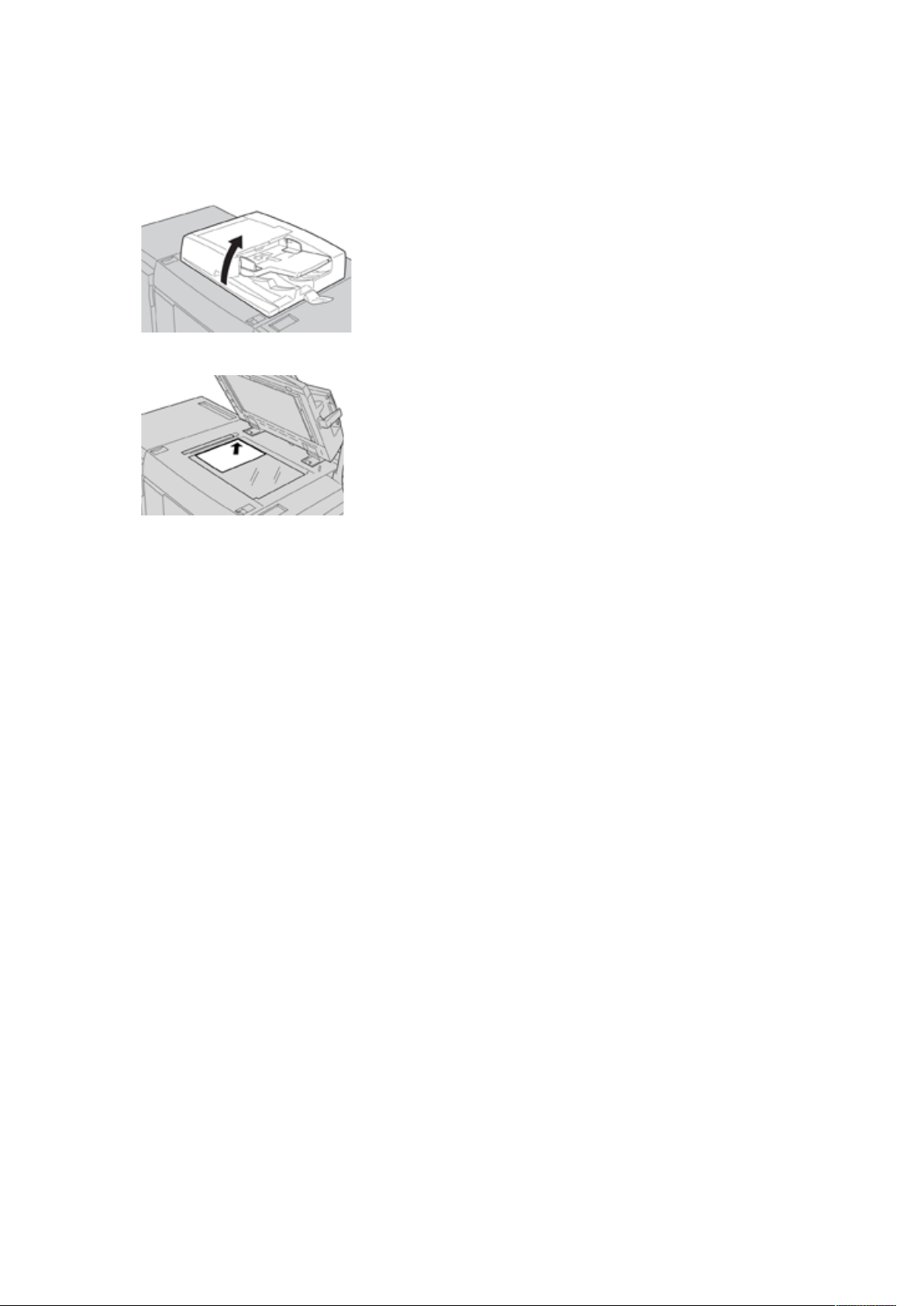
Baskopiering med dokumentglaset
1. Öppna dokumentmataren.
2. Placera dokumentet med framsidan nedåt genom att passa in det enligt bilden.
Kopiering
3. Tryck på knappen Hem i gränssnittet.
4. Välj Kopiera i fönstret Hem.
5. Välj önskade kopieringsfunktioner eller alternativ:
• Papper
• Förminska eller förstora
• Utskriftsfärg
• Dubbelsidig kopiering
• Dokumenttyp
• Ljusare/mörkare
Funktionerna i huvudfönstret för kopiering varierar beroende på hur det har konfigurerats av
administratören.
6. Ange kvantiteten.
7. Tryck på Start.
Xerox
®
Versant®280 Tryckpress
Snabbguide för
13
Page 14
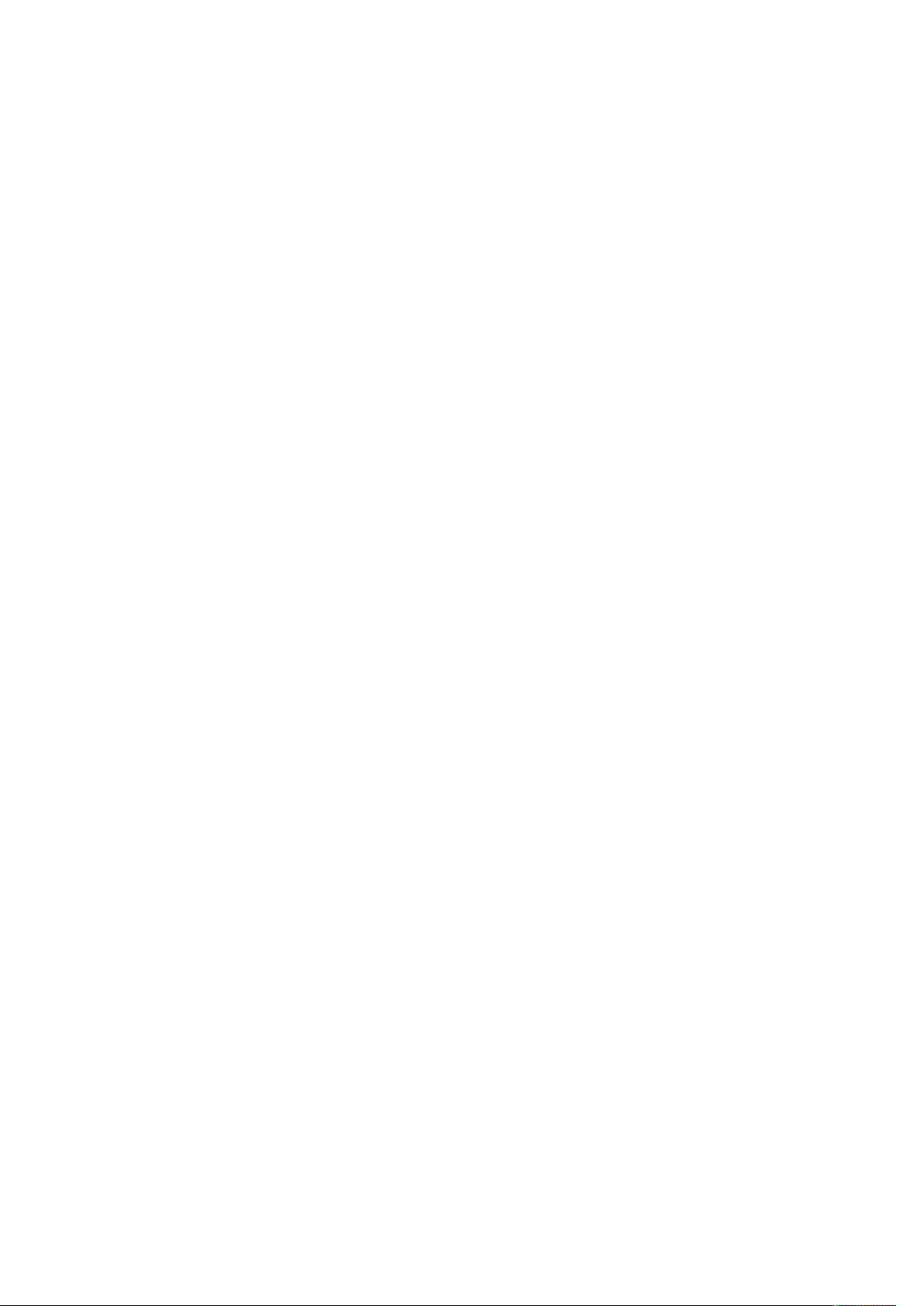
Kopiering
14
Xerox®Versant®280 Tryckpress
Snabbguide för
Page 15

3
Papper och material
I detta kapitel:
• Fylla på papper i magasin 1, 2 och 3..................................................................................... 16
• Fylla på papper i det manuella magasinet (magasin 5)......................................................... 17
• Fylla på kuvert i magasin 5 (manuellt magasin) .................................................................... 19
Xerox®Versant®280 Tryckpress
Snabbguide för
15
Page 16

Papper och material
Fylla på papper i magasin 1, 2 och 3
Obs! Det kan inträffa pappersstopp om du öppnar ett magasin medan det används för att
mata in papper.
1. Välj lämpligt pappersmaterial för utskriften eller kopieringen.
2. Dra försiktigt ut magasinet så långt det går.
3. Öppna pappersförpackningen med skarven på omslagspapperet vänd uppåt.
4. Bläddra igenom arken innan du placerar dem i magasinet.
5. Fyll på och justera papperskanterna mot magasinets vänstra sida.
Papperen kan läggas in med LEF/stående orientering eller SEF/liggande orientering.
6. Ställ in pappersstöden genom att trycka in spärren och försiktigt flytta stöden så att de ligger
an mot materialbunten i magasinet.
Fyll inte på material ovanför MAX-strecket på det bakre pappersstödet.
7. Skjut försiktigt in magasinet så långt det går.
Det kan hända att skärmen Magasininställningar/Magasinegenskaper visas om
systemadministratören har aktiverat funktionen. Du kan kontrollera och ange
pappersegenskaper och bekräfta att magasinen är inställda på rätt papper.
8. Välj något av följande på skärmen Magasininställningar/Magasinegenskaper:
• Magasininställningarna har inte ändrats: Välj Bekräfta för att stänga fönstret.
• Magasininställningarna har ändrats: Fortsätt med nästa steg.
9. Välj knappen Ändra inställningar.
a. Gör önskade val för Papperstyp/Pappersvikt, Pappersformat, och Pappersfärg.
b. Gör vid behov önskade ändringar av pappersböjning och sidbildens placering.
c. Välj Spara tills du kommer tillbaka till fönstret Magasininställningar/Magasinegenskaper.
d. Välj Bekräfta eller OK för att spara inställningarna och stänga fönstret
Magasininställningar/Magasinegenskaper.
16
Xerox®Versant®280 Tryckpress
Snabbguide för
Page 17

Papper och material
Fylla på papper i det manuella magasinet (magasin 5)
Obs! Följande procedur visar det manuella magasinet (magasin 5) installerat ovanpå OHCF-
enheten med två magasin.
1. Dra ut det manuella magasinet (magasin 5) försiktigt efter behov för att kunna fylla på med
papper.
2. Fatta tag mitt på pappersstöden och skjut dem till önskat pappersformat.
3. Välj lämpligt pappersmaterial för utskriften/kopieringen.
4. Öppna pappersförpackningen med skarven på omslagspapperet vänd uppåt.
5. Bläddra igenom arken innan du placerar dem i magasinet.
6. Fyll på papper eller annat material i magasinet tills det är fullt.
7. Ställ in pappersstöden så att de ligger an mot högens kanter.
Det kan hända att skärmen Magasininställningar/Magasinegenskaper visas om
systemadministratören har aktiverat funktionen.
®
Xerox
Versant®280 Tryckpress
17
Snabbguide för
Page 18

Papper och material
8. Om fönstret Magasininställningar/Magasinegenskaper visas, ska du kontrollera att
utmatningsfacket och övriga inställningar är korrekta, som pappersformat, papperstyp
(förstansade flikar) och vid behov pappersböjning och justering.
9. Välj Bekräfta eller OK för att spara inställningarna och stänga fönstret Magasininställningar/
Magasinegenskaper.
18
Xerox®Versant®280 Tryckpress
Snabbguide för
Page 19

Papper och material
Fylla på kuvert i magasin 5 (manuellt magasin)
Vi rekommenderar att du skriver ut kuvert från det manuella magasinet (magasin 5). Om du
behöver skriva ut kuvert från tillvalsmagasin 6 och 7, ska du använda vykortskonsolen.
Obs! För information om kuverttyper och -storlekar som stöds, se Customer Expectation and
Installation Guide (Kundförväntnings- och installationsguide) .
Välj mellan följande alternativ när du ställer in ditt utskriftsjobb:
• Kuvertmatare: används för kuvert i standardstorlek
• Ändra inställningar: används för kuvert med anpassad storlek
Obs! Förvara oanvända kuvert i originalförpackningen för att undvika fukt och uttorkning
som kan försämra utskriftskvaliteten och göra att papperet skrynklar sig. Fukt kan göra att
kuverten försluts före eller under utskrift.
Kuverten kan bli skrynkliga eller bukta sig vid utskrift. Utskriftskvaliteten är beroende av kuvertens
kvalitet och konstruktion. Testa ett annat kuvertmärke om det uppstår problem.
När du anger anpassade pappersinställningar i fönstret Magasininställningar/
Magasinegenskaper, tilldelar du det anpassade papperet till det manuella magasinet (magasin
5) eller till stort stormagasin (magasin 6 eller 7). Välj Auto Detect för automatisk
formatdetektering eller mät kuvertets höjd och bredd med fliken stängd och ange sedan måtten.
För mer detaljerad information, se följande steg.
1. Fyll alltid på kuvert med stängda flikar.
Använd inte vadderade kuvert.
2. När du laddar i SEF-orientering (liggande), ska du placera flikarna mot tryckpressens baksida.
När du laddar i LEF-orientering (stående), placera klaffarna mot framkanten.
3. När du skickar din nätverksutskriftsfil väljer du Eget papper som Papperstyp. Ange kuvertets
mått.
Mät bredden från framkanten till kuvertets sist inmatade kant. Om du till exempel laddar med
SEF anger du kuvertets längd som bredden. Om du laddar kuvertet med LEF anger du
kuvertets bredd som bredden.
4. Ange ett tungt pappersviktvärde, t.ex. 220 g/m
En pappersvikt på 220 är en bra utgångspunkt. Om utskriften är suddig eller utsmetad, ska du
ange ett högre värde.
5. Välj det manuella magasinet (magasin 5) som papperskälla.
2
i fältet förpappersvikt.
Xerox
®
Versant®280 Tryckpress
Snabbguide för
19
Page 20

Papper och material
20
Xerox®Versant®280 Tryckpress
Snabbguide för
Page 21

4
Underhåll
I detta kapitel:
• Rengör tryckpressen, översikt ................................................................................................ 22
• Byta förbrukningsmaterial .................................................................................................... 25
Xerox®Versant®280 Tryckpress
Snabbguide för
21
Page 22

Underhåll
Rengör tryckpressen, översikt
• Innan du börjar rengöra tryckpressen, måste du stänga av strömmen med den bakre strömbry-
taren och dra ur kontakten. Om tryckpressen rengörs utan att stänga av strömmen kan detta
orsaka en elektrisk stöt.
• Använd alltid en torr luddfri trasa för alla rengöringsåtgärder, om inte annat anges.
• Använd inte bensen, thinner, andra flyktiga vätskor eller insektsmedel i sprayflaska på tryck-
pressen eftersom detta kan missfärga, deformera eller orsaka sprickor i skydden.
• Om du använder en fuktad trasa, ska du alltid torka torrt efteråt med en torr, luddfri trasa. Om
för mycket vatten används vid rengöringen, kan det leda till att tryckpressen inte fungerar och
det kan skada dokument under kopiering.
RReennggöörraa uuttssiiddaann
1. Torka av utsidan med en mjuk trasa fuktad med vatten. Om det är svårt att ta bort smuts,
försök att torka av med en mjuk trasa fuktad med en liten mängd neutralt rengöringsmedel.
2. Använd en mjuk trasa för att torka av utsidan om för mycket vatten har använts.
RReennggöörraa ddookkuummeennttlluucckkaann oocchh ggllaasseett
1. Rengöra dokumentluckan
a. Höj dokumentmataren.
22
Xerox®Versant®280 Tryckpress
Snabbguide för
Page 23

b. För att ta bort smuts: torka av dokumentlocket med en mjuk trasa fuktad med vatten och
torka sedan torrt med en mjuk trasa. Om det är svårt att ta bort smuts, försök att torka av
med en mjuk trasa fuktad med en liten mängd neutralt rengöringsmedel.
2. Rengöra dokumentglaset (platen)
a. För att ta bort smuts: torka av dokumentglaset med en mjuk trasa fuktad med vatten och
torka sedan torrt med en mjuk trasa. Om det är svårt att ta bort smuts, försök att torka av
med en mjuk trasa fuktad med en liten mängd neutralt rengöringsmedel.
Underhåll
Försiktighet! Tryck inte hårt på dokumentglaset, eftersom det kan skada glasytan.
3. Rengöra andra sidan av skanningslinsenheten
a. Andra sidan av skanningslinsenheten är placerad längs den vänstra sidan av
dokumentlocket. Enheten består av spegelglaslisten, en metallist, en vit plastlist och
valsar. Alla delar av enheten måste rengöras för att säkerställa bästa bildkvalitet vid
kopiering.
b. När dokumentmataren är öppen drar du i spaken som sitter längst upp på
dokumentlocket.
En del av dokumentlocket viks bort från enheten, vilket gör det lättare att komma åt
andra sidan av skanningslinsenheten.
Xerox®Versant®280 Tryckpress
Snabbguide för
23
Page 24

Underhåll
c. För att ta bort smuts: torka av spegelglaset, metallisten, båda sidorna av den vita
plastlisten och valsarna med en mjuk trasa fuktad med vatten och torka sedan torrt med
en mjuk trasa.
Försiktighet! Tryck inte hårt på det spegelglaset, eftersom det kan skada filmen
runt glasytan.
Obs! Om det är svårt att ta bort smuts, försök att torka av med en mjuk trasa
fuktad med en liten mängd neutralt rengöringsmedel.
4. När andra sidan av skanningslinsenheten är ren, ska du sätta tillbaka dokumentlocket i sitt
ursprungliga läge och se till att spaken är låst i rätt läge.
Om du vidrör dokumentlocket med bara händerna, ska du torka av det innan du stänger
dokumentmataren.
5. Stäng försiktigt av dokumentmataren.
24
Xerox®Versant®280 Tryckpress
Snabbguide för
Page 25

Underhåll
Byta förbrukningsmaterial
Följande artiklar kan bytas ut av användaren: Vi rekommenderar att du har ett lager tillgängligt
för att undvika stilleståndstid när de behöver bytas.
• Färgpulver-/tonerkassetter (C, M, Y, K)
• Trumkassetter (C, M, Y, K)
• Tom överskottsflaska för färgpulver/toner
• Sugfilter
Se www.xerox.com beträffande aktuella artikelnummer på förbrukningsmaterial.
Obs! Fixeringsmodulen får endast bytas ut av kunden efter anmaning från
serviceavdelningen.
Obs! Förvara tillbehör och förbrukningsartiklar samt Xerox-komponenter i originalförpack-
ningen på lämplig plats. Återvinn/kasta använt förbrukningsmaterial enligt anvisningarna
på det nya materialet.
BBeessttäällllaa fföörrbbrruukknniinnggssmmaatteerriiaall
Tillbehör från Xerox, papper och andra förbrukningsartiklar kan beställas från webbplatsen www.
xerox.com. Klicka på länken Förbrukning. Kontakta din servicerepresentant om den produkt du
söker inte kan beställas från webbplatsen.
Obs! Rengöringsdynorna som används tillsammans med rengöringsstaven för ROS-fönstret
kan inte beställas från webbplatsen. Kontakta din servicerepresentant om du behöver
ytterligare rengöringsdynor.
Ungefärligt antal utskrifter
CRU (förbrukningsartikel) Beställningskvantitet
Svart färgpulver-/tonerkassett 1 per förpackning, 2 per
tryckpress
Cyan färgpulver-/tonerkassett En per förpackning 55 000
Magenta färgpulver-/tonerkassett En per förpackning 51 000
Gul färgpulver-/tonerkassett En per förpackning 51 000
Överskottsflaska för färgpulver/toner
Sugfilter 1 200 000
Trumkassett (R1) En per förpackning 348 000
Trumkassett (R2) En per förpackning 348 000
1 45 000
(fyrfärg 8,5x11/A4)
50 000
Trumkassett (R3) En per förpackning 348 000
Trumkassett (R4) En per förpackning 348 000
Sats med matarrulle för OHCF En sats 500 000
Klammerkassett och överskottsbehållare
för klamrar till Standardefterbehandlare
Fyra klammerkassetter (5
000 klamrar per kassett)
och en överskottsbehållare
för klamrar
5 000 klamrar per kassett
Xerox®Versant®280 Tryckpress
25
Snabbguide för
Page 26

Underhåll
CRU (förbrukningsartikel) Beställningskvantitet
Ungefärligt antal utskrifter
(fyrfärg 8,5x11/A4)
Klammerkassett till efterbehandlare
med häftesenhet
Klammerkassett till BR-efterbehandlare
(Business Ready)
Klammerkassett till BR-efterbehandlare
(Business Ready) med häftesenhet
Refillklamrar till BR-efterbehandlare och
BR-efterbehandlare med häftesenhet
4-pack: 5 000 klamrar per
styck
En klammerkassett 5 000 klamrar per kassett
4-pack: 5 000 klamrar per
styck
Tre refiller per förpackning 5 000 per refill, totalt 15 000
5 000 klamrar per kassett
5 000 klamrar per kassett
KKoonnttrroolllleerraa fföörrbbrruukknniinnggssmmaatteerriiaalleettss ssttaattuuss
När en förbrukningsartikel behöver bytas ut, visas ett meddelande i gränssnittet. Meddelandet
anger när det är dags att beställa och/eller installera en ny förbrukningsartikel. För vissa artiklar
som kan bytas ut av användaren (CRU), indikerar meddelandet att maskinen kan fortsätta
användas för utskrift utan att förbrukningsartikeln byts ut. I annat fall visas ett meddelande när
det är dags att byta ut artikeln, och maskinen stoppas.
1. Tryck på knappen Hem i gränssnittet.
2. Tryck på Maskinstatus och välj fliken Tillbehör.
Avsnittet Tillbehör innehåller en stapel som visar resterande mängd färgpulver/toner mellan 1
och 100 %. Mängden färgpulver/toner anges i steg om 10 %.
3. Välj Övriga förbrukningsvaror i listrutan Tillbehör om du vill se status för andra
förbrukningsartiklar, till exempel trumkassetter och överskottsflaskan för färgpulver/toner,
samt alla tillämpliga tillval (till exempel OHCF-matarrullarna).
Obs! Fixeringsenhetens och sugfiltrets status visas inte, men det visas ett meddelande
när dessa artiklar behöver bytas ut.
BByyttaa ffäärrggppuullvveerr--//ttoonneerrkkaasssseetttt
Obs! Se följande information:
• Färgpulver-/tonerkassetten kan bytas ut under en pågående utskrift.
• Om tryckpressen är installerad med Xerox
®
Adaptive CMYK+ Kit, måste du se till att du
installerar rätt färgkonfiguration.
26
Xerox®Versant®280 Tryckpress
Snabbguide för
Page 27

Underhåll
• När du har bytt ut en färgpulver-/tonerkassett, nollställs räkneverket för förbrukningsartikeln
automatiskt. Kontrollera på skärmen Förbrukningsvaror att räkneverket har nollställts och ny
status.
1. Öppna locket till färgpulver-/tonerkassetten ovanför tryckpressens frontlucka.
2. Lägg papper på golvet innan du tar bort kassetten. Färgpulver/toner som spills hamnar då på
papperet.
3. Fatta tag i kassetthandtaget med den färg som anges i meddelandet.
4. Ta långsamt ut färgpulver-/tonerkassetten genom att försiktigt dra den rakt ut. Håll i
kassetten undertill med den andra handen när du drar ut den.
5. Kasta eller återvinn kassetten enligt de lokala myndigheternas anvisningar och bestämmelser.
I USA kan du även besöka Electronic Industries Alliances webbplats: www.eiae.org. Mer
information om Xerox miljöprogram finns på www.xerox.com/environment.
6. Packa upp den nya färgpulver-/tonerkassetten.
7. Håll i kassetten med en hand på varje sida och skaka och vrid den nya kassetten upp och ned
och åt vänster och höger i 30 sekunder för att fördela färgpulvret/tonern.
8. Sätt i den nya kassetten genom att försiktigt och jämnt skjuta den inåt så långt det går.
9. Stäng locket till färgpulver-/tonerkassetten. Om det inte går att stänga locket helt, ska du
kontrollera att kassetten sitter i låst läge och på rätt plats.
BByyttaa öövveerrsskkoottttssffllaasskkaann fföörr ffäärrggppuullvveerr//ttoonneerr
Överskottsflaskan för färgpulver/toner samlar upp rester av färgpulver/toner som samlas under
utskriftsprocessen. När överskottsflaskan är full, visas ett meddelande i gränssnittet om att du
måste byta den fulla flaskan.
Tryckpressen är utrustad med en överskottsflaska, som sitter framtill på maskinen, bakom luckan
till överskottsflaskan. Dra FÖRSIKTIGTut överskottsflaskan för färgpulver/toner ur maskinen. Då
spills inget färgpulver/toner ur den fulla flaskan.
Obs! När du har bytt ut överskottsflaskan, nollställs räkneverket för förbrukningsartikeln
automatiskt. Kontrollera på skärmen Förbrukningsvaror att räkneverket har nollställts.
®
Xerox
Versant®280 Tryckpress
Snabbguide för
27
Page 28

Underhåll
1. Se till att tryckpressen har stannat (att inga jobb pågår).
2. Öppna frontluckan på tryckpressen.
3. Öppna luckan till överskottsflaskan för färgpulver/toner.
4. Fatta tag i handtaget till flaskan och dra ut den till hälften genom tryckpressen.
5. Håll i flaskan undertill med den andra handen och dra ut den från tryckpressen.
Försiktighet! Rengör aldrig utspillt färgpulver/toner med dammsugare. Använd en
sopborste eller trasa som fuktats med neutralt rengöringsmedel.
6. Använd båda händerna för att lägga den begagnade överskottsflaskan i plastpåsen som
medföljde den nya flaskan.
7. Ta ut en ny, tom överskottsflaska från dess förpackning.
8. Håll i mittdelen längst upp på den nya flaskan och sätt i den jämnt och försiktigt i
tryckpressen så långt det går.
9. Stäng luckan till överskottsflaskan.
10. Stäng frontluckan på tryckpressen.
28
Xerox®Versant®280 Tryckpress
Snabbguide för
Page 29

Underhåll
BByyttaa ttrruummkkaasssseetttt
Du ska byta ut trumkassetten om dess livslängd håller på att ta slut, om den är ljusskadad eller om
du får fläckar och ränder på utskriften.
Obs! De fyra trumkassetterna är likadana.
Obs! När du har bytt trumkassetten nollställer systemet automatiskt räkneverket för denna
förbrukningsartikel. Kontrollera på skärmen Förbrukningsvaror att värdet har återställts och
vad det nya värdet är.
Försiktighet! Trumkassetterna är ljuskänsliga. Låt inte trumkassettlådan vara öppen mer än
någon minut. Om trumkassetterna utsätts för direkt solljus eller starkt sken från lysrör i mer
än en minut kan bildkvaliteten försämras.
Försiktighet! Byt trumkassetterna när tryckpressen är PÅ.
1. Se till att tryckpressen har stannat och att inga jobb pågår.
2. Öppna frontluckan på tryckpressen.
Xerox®Versant®280 Tryckpress
Snabbguide för
29
Page 30

Underhåll
3. Rotera och vrid handtaget R1-R4 på trumkassettlådan till upplåst läge.
4. Öppna påsen med den nya trumkassetten. Ställ den nya trumkassetten i närheten av
tryckpressen.
Försiktighet! Var försiktig så att du inte tar på eller repar ytan på trumkassetten när du
tar ut den ur påsen.
5. Ta bort omslaget som täcker trumkassetten och lägg det under kassetten. På vissa
trumkassetter sitter en skyddsfilm. Ta bort den om det är aktuellt i ditt fall.
30
Xerox®Versant®280 Tryckpress
Snabbguide för
Page 31

6. Fatta tag i frigöringshandtaget och dra trumkassettlådan rakt ut.
7. Ta bort den gamla trumkassetten genom att hålla i fingerringarna på båda sidor om
kassetten och lyft försiktigt upp den.
Underhåll
Försiktighet! Trumkassetterna är ljuskänsliga. Låt inte trumkassettlådan vara öppen
mer än någon minut när du byter trumkassett. Om trumkassetterna utsätts för direkt
solljus eller starkt sken från lysrör i mer än en minut kan bildkvaliteten försämras.
8. Sätt i den nya trumkassetten i tryckpressen enligt märkningen och med sidan märkt ”front”
vänd framåt.
Xerox®Versant®280 Tryckpress
Snabbguide för
31
Page 32

Underhåll
9. Tryck trumkassettens ändar på plats så att den sitter i horisontellt läge.
10. Stäng trumkassettlådan omedelbart för att skydda de andra trumkassetterna från ljus.
11. För tillbaka frigöringshandtaget till sitt utgångsläge.
12. För tillbaka handtaget R1-R4 till sitt utgångsläge och stäng frontluckan.
13. Lägg den använda trumkassetten i en tom behållare för återvinning.
32
Xerox®Versant®280 Tryckpress
Snabbguide för
Page 33

5
Felsökning
I detta kapitel:
• Pappersstopp ...................................................................................................................... 34
• Ringa efter service................................................................................................................ 41
Xerox®Versant®280 Tryckpress
Snabbguide för
33
Page 34

Felsökning
Pappersstopp
PPaappppeerrssssttoopppp ii ddookkuummeennttmmaattaarreenn
PPaappppeerrssssttoopppp ii ddookkuummeennttmmaattaarreenn
1. Fäll försiktigt upp spärren på det övre locket på dokumentmataren så att det öppnas helt.
2. Öppna det vänstra locket så långt det går.
3. Ta bort dokumentet om det inte har fastnat i inmatningsdelen till dokumentmataren.
4. Om du blir ombedd att öppna det inre locket, ska du fälla upp spaken och öppna det inre
locket. Ta bort dokumentet som har fastnat.
Obs! Dra inte ut dokumentet med kraft om det har fastnat, eftersom det kan gå sönder.
34
Xerox®Versant®280 Tryckpress
Snabbguide för
Page 35

Felsökning
5. Ta bort dokumentet om det har fastnat innanför det vänstra locket.
6. Stäng följande öppna lock så att de klickar på plats. Stäng dem i följande ordning:
• Inre lock
• Övre lock
• Vänster lock
7. Fäll försiktigt upp dokumentmataren om du inte hittar pappersstoppet. Ta bort dokumentet
om det finns där.
8. Stäng dokumentmataren.
9. Fäll upp dokumentmatarens magasin om du blir ombedd att göra detta, och ta bort
dokumentet.
10. Fäll försiktigt tillbaka dokumentmatarens magasin till sitt utgångsläge.
11. Efter att dokumentet som fastnat tagits bort, lägg tillbaka hela dokumentsatsen i
dokumentmataren enligt anvisningarna.
Obs! Kontrollera att det inte finns några trasiga, skrynkliga eller vikta dokument i
dokumentsatsen. Trasiga, skrynkliga eller vikta dokument får endast skannas från
dokumentglaset. De skannade dokumentarken ignoreras automatiskt, och skanningen
återupptas från det ark som skannades sist före stoppet.
Xerox
®
Versant®280 Tryckpress
Snabbguide för
35
Page 36

Felsökning
PPaappppeerrssssttoopppp uunnddeerr bbaannddeett ii ddookkuummeennttmmaattaarreenn
1. Öppna dokumentmataren.
2. Fatta tag i spaken och öppna bandet i dokumentmataren, och ta bort dokumentet som har
fastnat.
3. Fäll försiktigt tillbaka bandet till sitt utgångsläge.
4. Stäng dokumentmataren.
5. Lägg tillbaka hela dokumentsatsen i dokumentmataren enligt anvisningarna.
Obs! Kontrollera att det inte finns några trasiga, skrynkliga eller vikta dokument i
dokumentsatsen. Trasiga, skrynkliga eller vikta dokument får endast skannas från
dokumentglaset. De skannade dokumentarken ignoreras automatiskt, och skanningen
återupptas från det ark som skannades sist före stoppet.
36
Xerox®Versant®280 Tryckpress
Snabbguide för
Page 37

PPaappppeerrssssttoopppp ii ttrryycckkpprreesssseenn
PPaappppeerrssssttoopppp iinnuuttii ttrryycckkpprreesssseenn
VARNING! Vidrör aldrig områden märkta High Temperature (hög temperatur) och Caution
(försiktighet) på eller i närheten av fixeringsenheten. Om du vidrör sådana områden, kan du
bränna dig.
1. Öppna frontluckan på tryckpressen.
Felsökning
2. Vrid handtag 2 åt höger till horisontellt läge och dra ut överföringsmodulen.
3. Ta bort det synliga papperet som fastnat.
4. Kontrollera att det inte finns pappersbitar kvar i maskinen, när du har tagit bort papperet som
fastnat.
Xerox
®
Versant®280 Tryckpress
Snabbguide för
37
Page 38

Felsökning
5. Fäll handtag 2b och ta bort allt papper som har fastnat.
6. För tillbaka handtag 2b till sitt utgångsläge.
7. Fäll handtag 2e och ta bort allt papper som har fastnat.
8. För tillbaka handtag 2e till sitt utgångsläge.
9. Fäll ned handtag 2f och ta bort papperet som har fastnat.
10. För tillbaka handtag 2f till sitt utgångsläge.
11. Skjut in överföringsmodulen så långt det går och vrid handtag 2 åt vänster.
12. Stäng frontluckan på tryckpressen.
13. Kör igenom fem tomma ark för att rengöra tonerspill från fixeringsrullen, och återuppta sedan
utskriften/kopieringen.
38
Xerox®Versant®280 Tryckpress
Snabbguide för
Page 39

PPaappppeerrssssttoopppp ii mmaaggaassiinn 11––33
Obs! Om du öppnar ett magasin utan att kontrollera var stoppet sitter kan papperet rivas
sönder och bli kvar i maskinen. Det kan orsaka fel. Kontrollera alltid var stoppet har uppstått
innan du försöker åtgärda problemet.
1. Öppna magasinet där papper har fastnat.
Felsökning
2. Ta bort papperet som har fastnat.
3. Skjut försiktigt in magasinet så långt det går.
Xerox®Versant®280 Tryckpress
Snabbguide för
39
Page 40

Felsökning
PPaappppeerrssssttoopppp ii ddeett mmaannuueellllaa mmaaggaassiinneett ((mmaaggaassiinn
55))
PPaappppeerrssssttoopppp ii ffrriissttååeennddee mmaannuueelllltt mmaaggaassiinn ((mmaaggaassiinn 55))
Viktigt! Följ de här stegen när du vill rensa pappersstopp i det manuella magasinet
(magasin 5) när det används fristående matningsenhet och inte har installerats i en
tillvalsmatningsenhet (till exempel stort stormagasin).
Tips! Det är viktigt att alla pappersstopp rensas och alla lösa pappersbitar tas bort innan du
gör fler kopieringsjobb/utskrifter.
1. Ta bort papperet som har fastnat och papper som har matats från det manuella magasinet.
Obs! Om ett papper har rivits sönder är det viktigt att ta ut alla bitar.
2. Öppna det övre locket på det manuella magasinet och ta bort papper som har fastnat.
3. Stäng locket.
4. Fyll på papper i magasinet igen och fortsätt kopiera/skriva ut.
40
Xerox®Versant®280 Tryckpress
Snabbguide för
Page 41

Felsökning
Ringa efter service
1. Anteckna alla felkoder som visas.
2. Anteckna maskinnumret på tryckpressen.
a. Tryck på Maskinstatus i gränssnittet.
b. Välj fliken Enhetsinformation på skärmen Maskinstatus för att se maskinnumret.
Om maskinnumret inte visas, ska du öppna magasin 1 och kontrollera numret på plåten
till vänster om ramen (SER #).
3. Om du får problem med utskriftskvaliteten kan du skriva ut en provutskrift som kan hjälpa dig
att beskriva problemet i telefon när du svarar på frågorna från kundtjänstrepresentanten.
4. Helst bör du använda en telefon som finns i närheten av maskinen när du ringer. Följ
representantens anvisningar.
5. Om du behöver hjälp med systemet, användarhjälp eller servicesupport, ring respektive
nummer. Du kan få information om lokala telefonnummer genom att besöka www.xerox.com
och klicka på länken Support.
Xerox
®
Versant®280 Tryckpress
Snabbguide för
41
Page 42

Felsökning
42
Xerox®Versant®280 Tryckpress
Snabbguide för
Page 43

Page 44

